Créer catalogue de pièces standard dans CATIA V5, GROUP CADCAM
- Accueil
- CATIA V5 - Création d'un catalogue de pièces standard
Il est possible de créer un catalogue de pièces standard de deux façons différentes:
- Création d'une seule pièce de base et l'utilisation de la fonction Table de paramétrage, la création d'une famille de pièces similaires
- L'insertion des parties mutuellement différentes dans le catalogue
L'exemple suivant montre comment créer une partie standard. insérer les paramètres et avec l'aide de ces paramètres créant une famille de pièces similaires. Après que les parties sont entrées dans le catalogue.
Nous devons créer une vis avec des paramètres standards selon l'image ci-dessous.
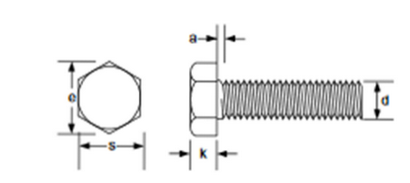
La vis peut être modélisé sans paramètres et inséré après.
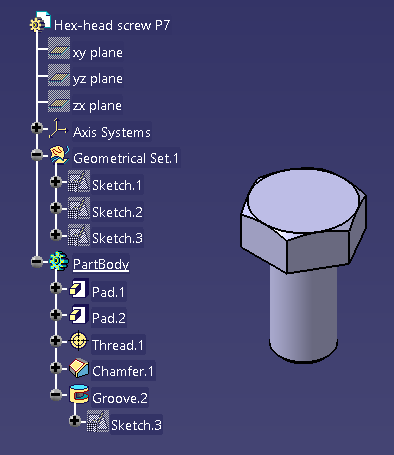
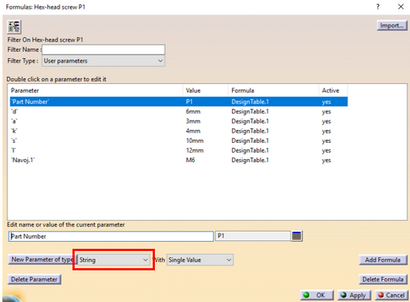
Une fois que tous les paramètres ont été définis, toutes les dimensions (dans esquisse ou une fonction) qui sont conditionnés par les paramètres doivent être reliés entre eux. En double cliquant sur une dimension dans la fenêtre Définition de contrainte, faites un clic droit sur la valeur et sélectionnez Modifier la formule.

Dans la formule Editor sélectionnez le paramètre de l'arborescence, puis cliquez sur OK. Le paramètre inséré est maintenant visible dans l'arborescence (sinon sélectionnez Outils / Options / Infrastructure / Infrastructure Partie / affichage et vérifiez les options pour afficher les paramètres et les relations, afin qu'ils puissent être visibles dans l'arborescence).
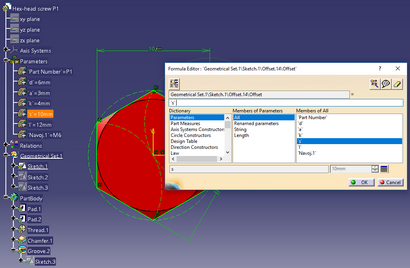
De la même manière les autres dimensions doivent être liées aux paramètres correspondants. Sur l'image ci-dessous la hauteur de la tête de vis est reliée au paramètre k.
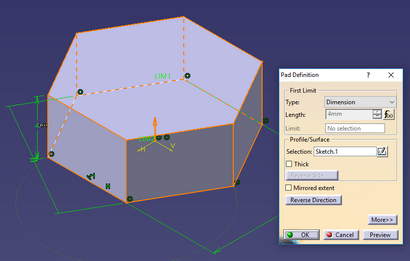
Pour ajouter le fil formule dans cette discussion Description et lien avec le paramètre Navoj (fil). La longueur du fil doit être défini par la formule et (l - a).
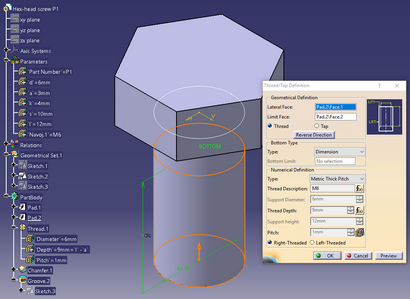
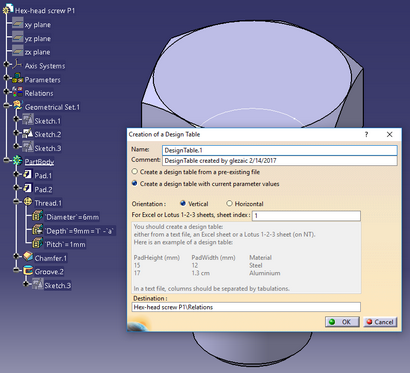
En cliquant sur OK crée une table de conception qui peuvent être modifiés et de nouvelles valeurs pour toute la famille de pièces peuvent être ajoutées.
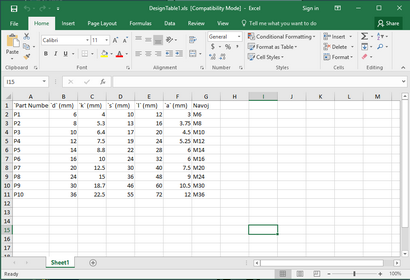
Une fois la table Excel est rempli et sauvegardé, un message Design Tableau est synchronisé avec tableau Excel. Maintenant, les 10 positions sont visibles dans le tableau de conception.
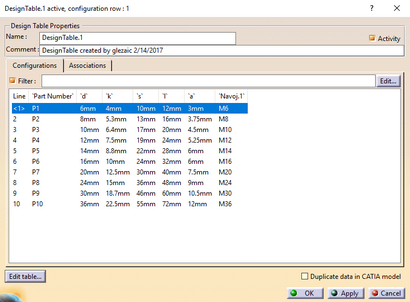
Dans l'arborescence en cours de conception de table de la configuration actuelle est affichée et peut être modifiée en double-cliquant dessus, puis en sélectionnant l'icône Table Design.
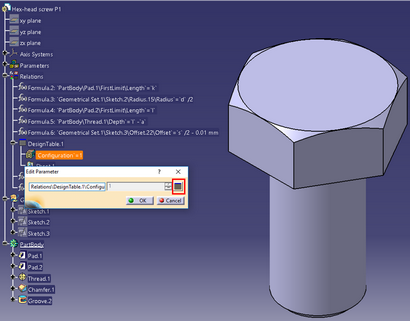
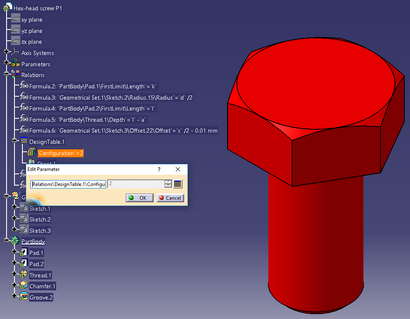
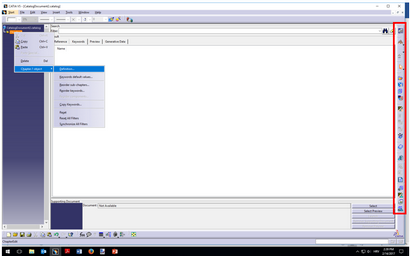
Après avoir ajouté un nouveau dossier, la structure du catalogue est visible.
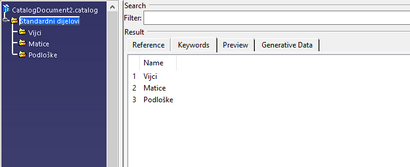
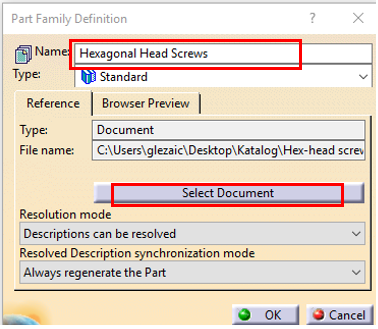
En cliquant sur OK est généré la famille de pièces. Si nous choisissons la famille, nous pouvons voir toutes les parties (sous forme de liste ou graphique, en cliquant sur l'onglet Aperçu).
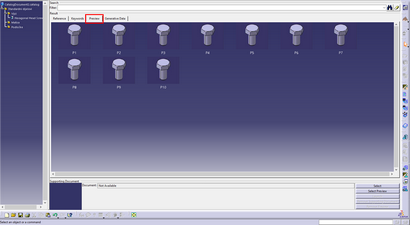
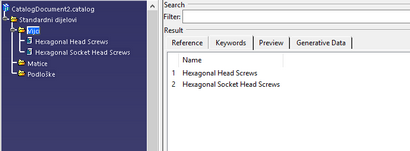
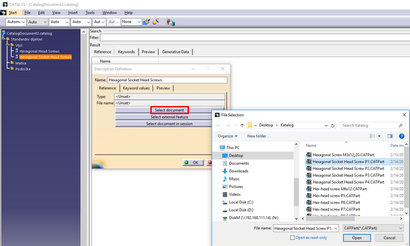
Après les nouvelles pièces sont ajoutées, elles deviennent visibles au sein de la famille.
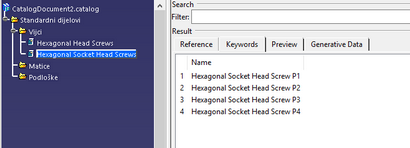
Le catalogue est enregistré de la même manière dans le cadre à la différence que le catalogue d'extension est automatiquement attribué.